Ulysses for iOSでWordPressのアカウントを追加する方法
あの使いやすさで人気のMarkdownエディタであるUlyssesがアップデートして、WordPressへの直接の投稿に対応しました。
今回のアップデートはブロガーにとって一番嬉しいのではないでしょうか。早速、試してみようとダウンロードして、出先なのでiOS版でやろうと思ったら、設定の場所がわからなくて迷った迷った。
なので、設定方法を共有したいと思います。
- まずは何かシートを作成します。空白でいいです。
- 次にシートの共有ボタンをタップします。
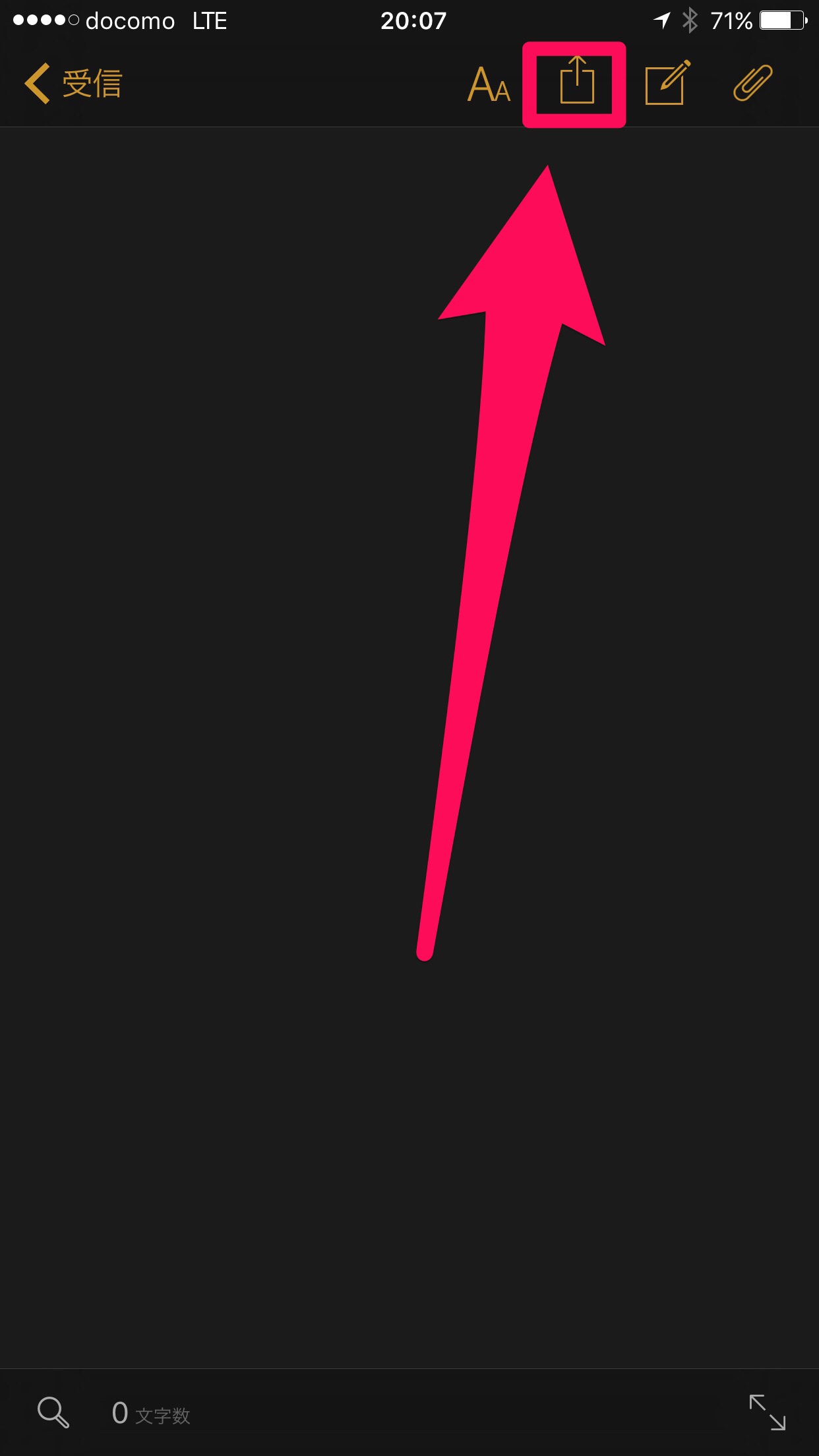
- たぶん、HTMLとかで出ていると思いますので、その右側の下矢印をタップします。
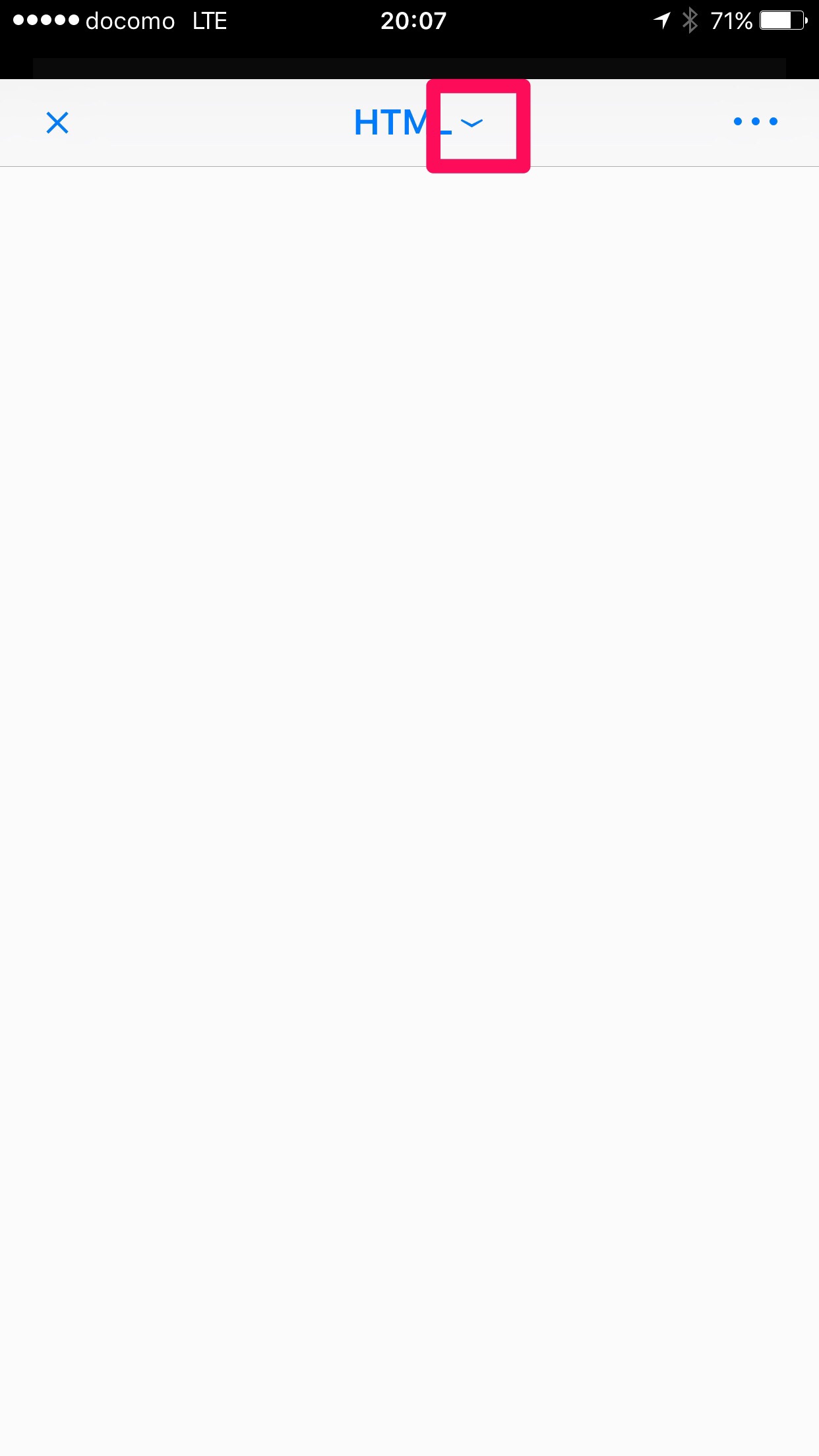
- 「フォーマット」をタップします。
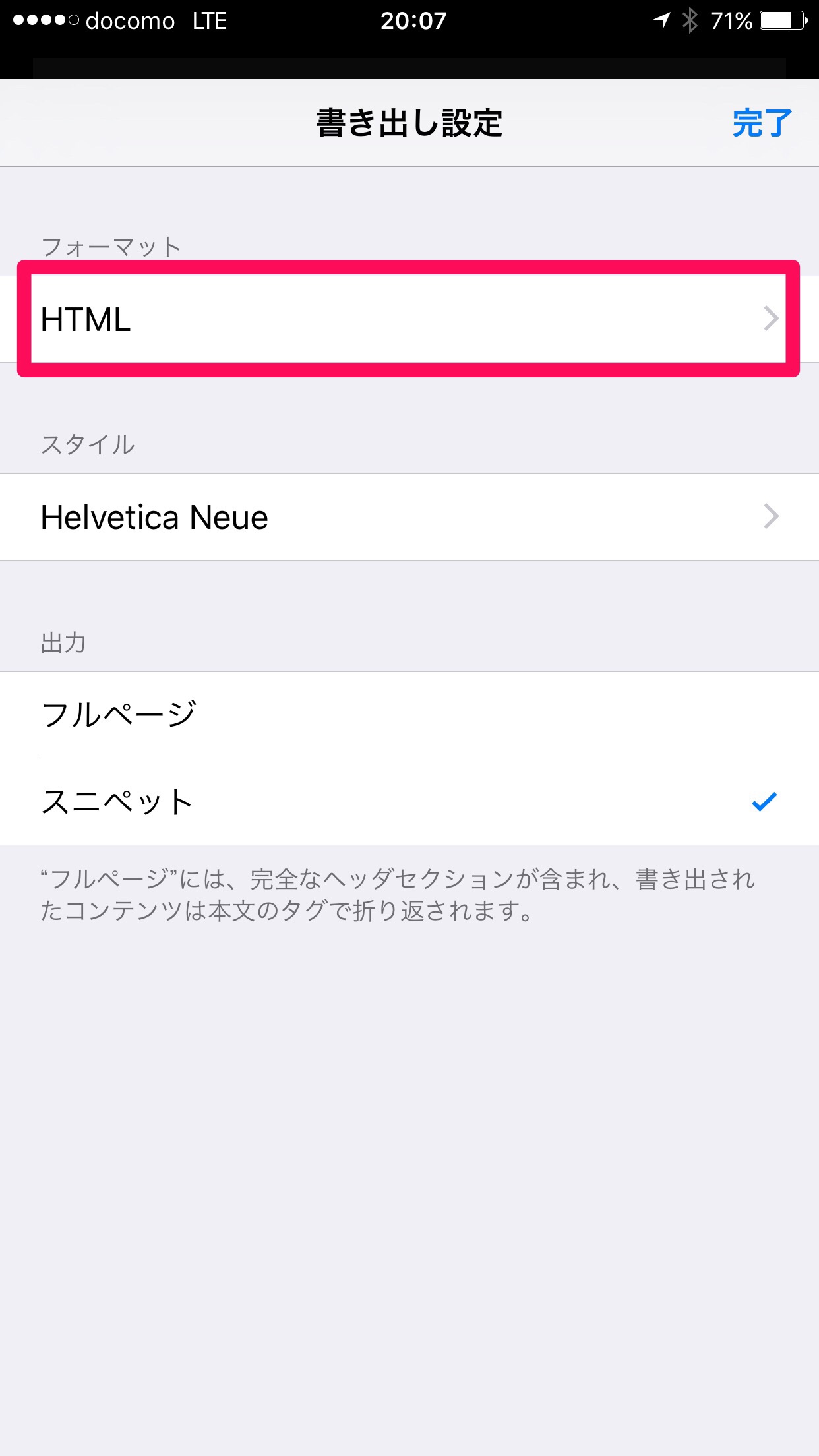
- 「投稿中」をタップします。
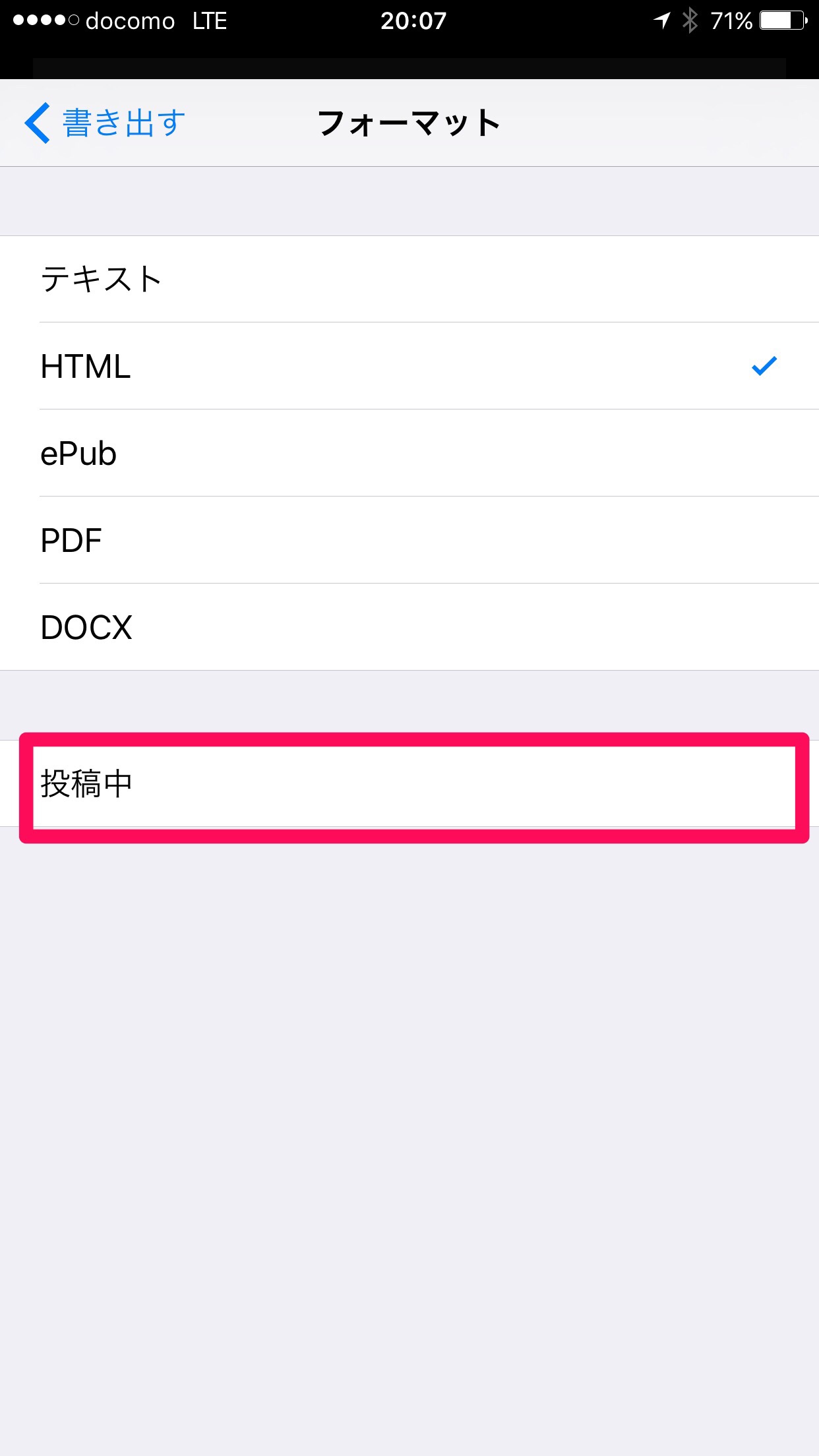
- 「アカウントを追加」をタップします。
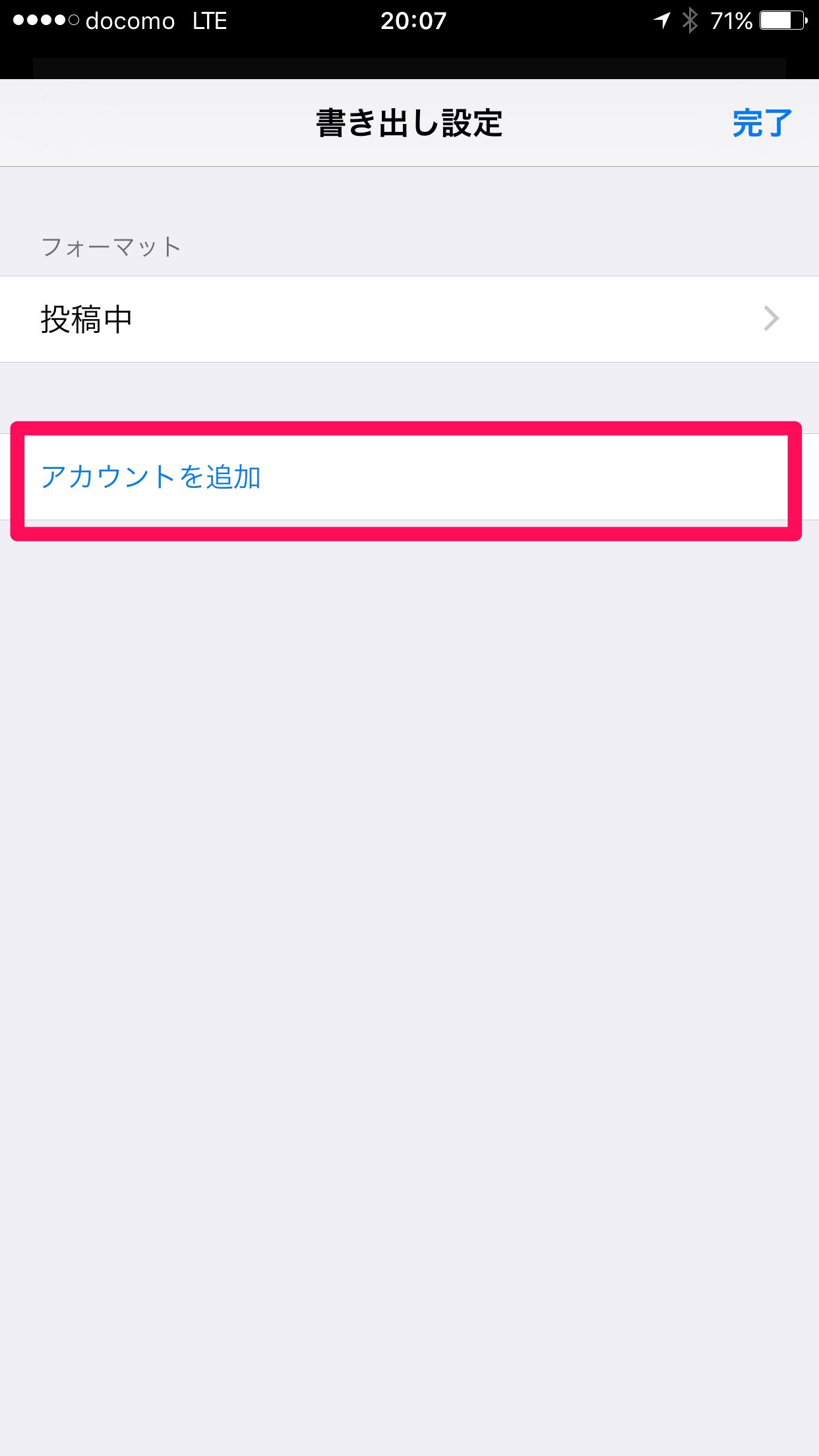
- WordPress.comの人は「WordPress.com」を、自分でインストールして使っている人は「カスタム WordPress」をタップします。
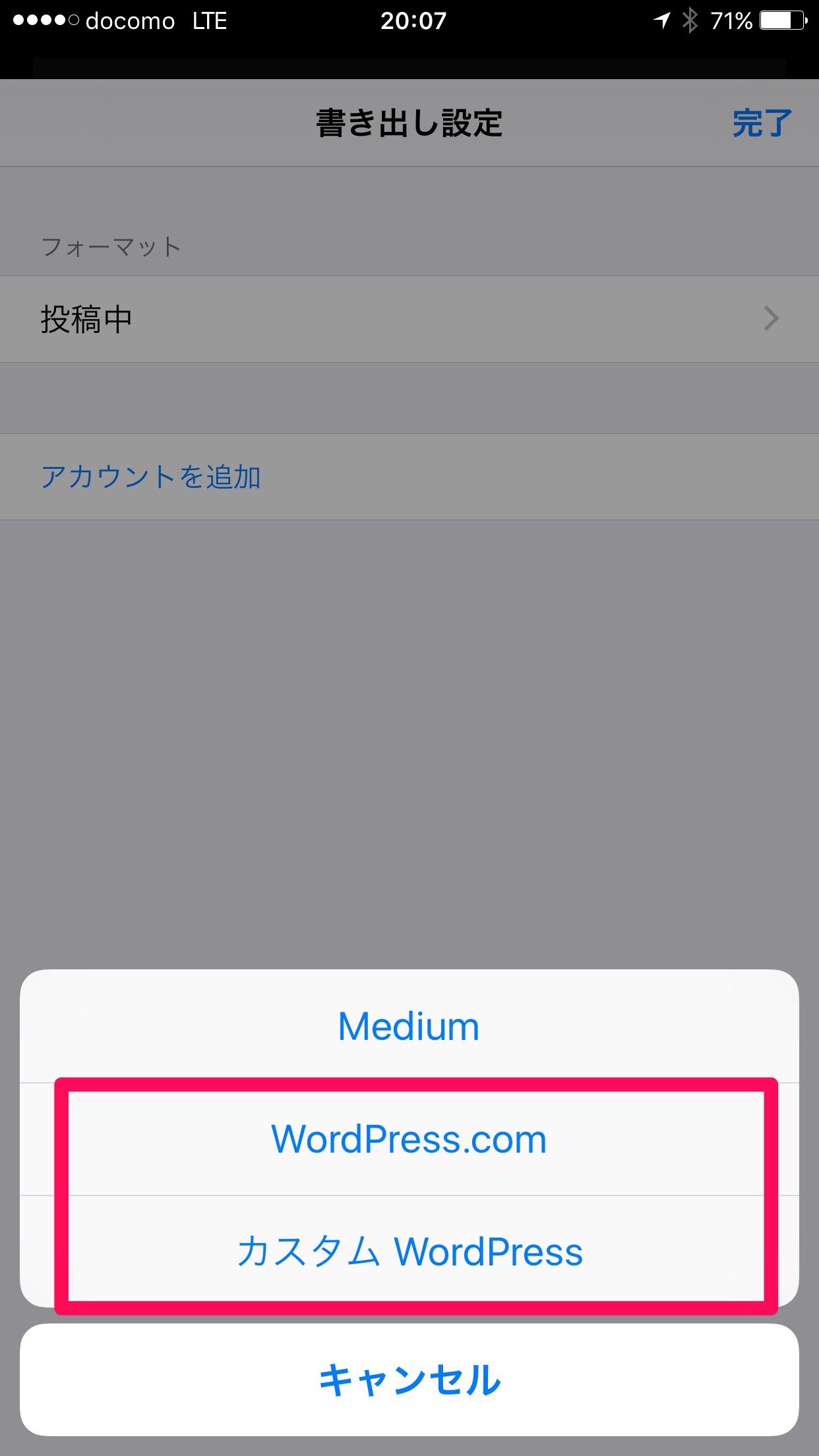
- ブログの認証情報を入力して「サインイン」をタップします。
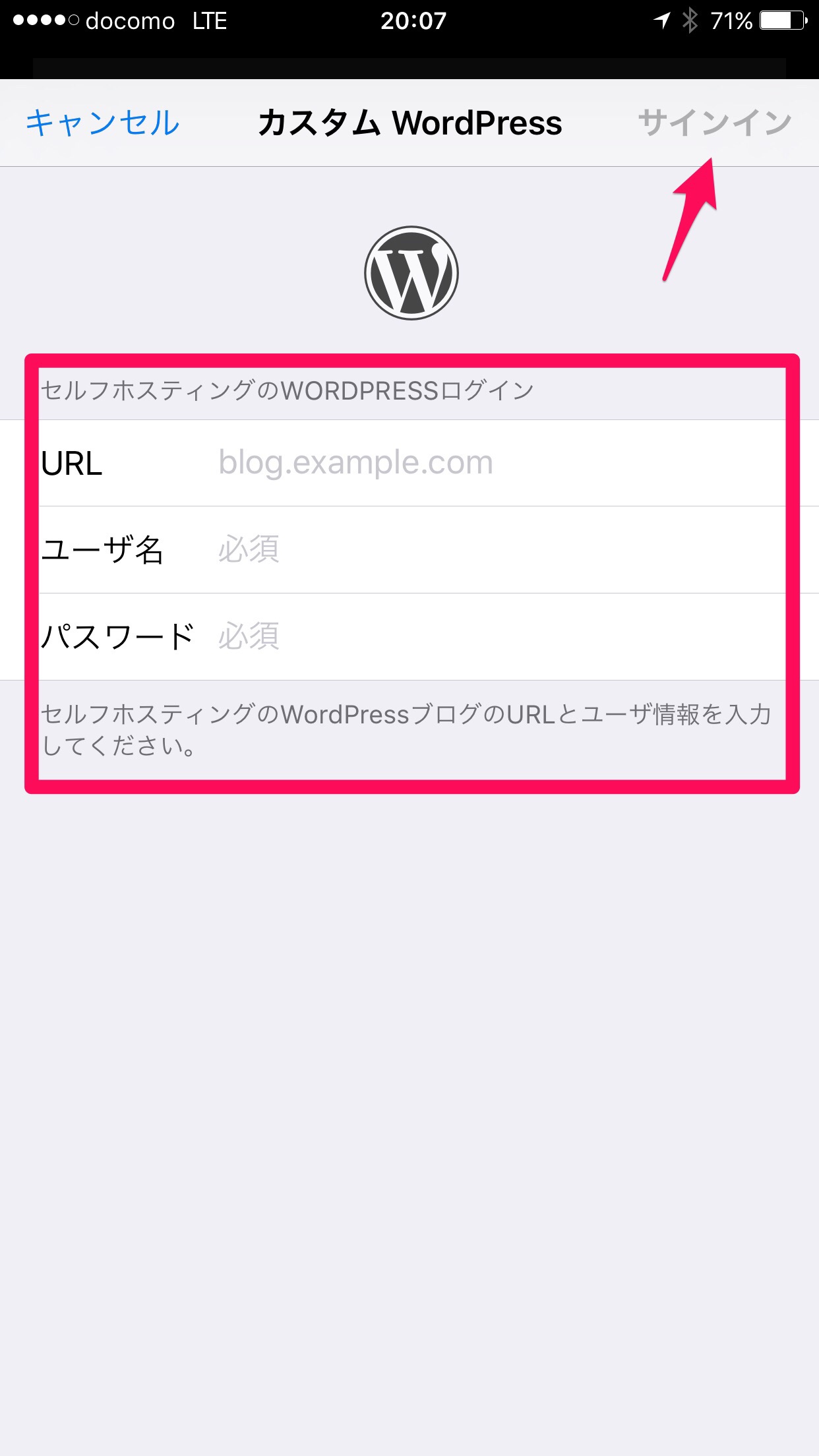
- サインインできたら「< 投稿中」をタップして戻り、「完了」をタップします。
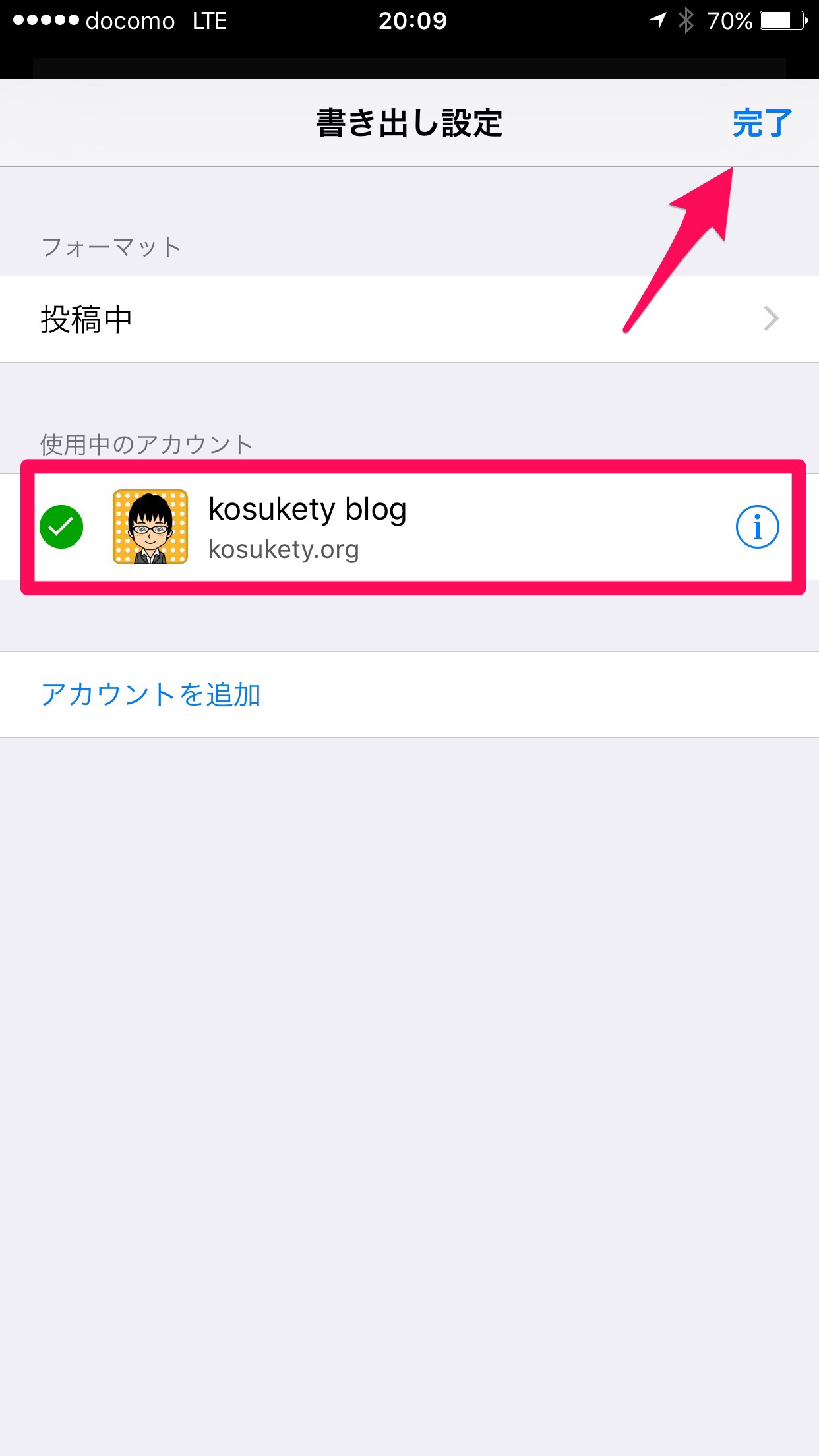
ここまでで設定は完了です。
操作できる投稿時のオプションは、必要なものはほぼすべてコントロールできます。
- タイトル
- カテゴリ
- タグ
- フォーマット
- 投稿スケジュール
- 下書きか公開か
- アイキャッチ画像
- 抜粋
- スラッグ(パーマリンク)
- Markdownにするかどうか
ここまで高機能なら、よほど特別なことをしなければ、ほかのブログエディタは不要ですね。
使いやすいエディタにWordPress投稿フル機能、もう最強すぎます。
 Ulysses
Ulyssesカテゴリ: 仕事効率化
現在の価格: ¥3,000
